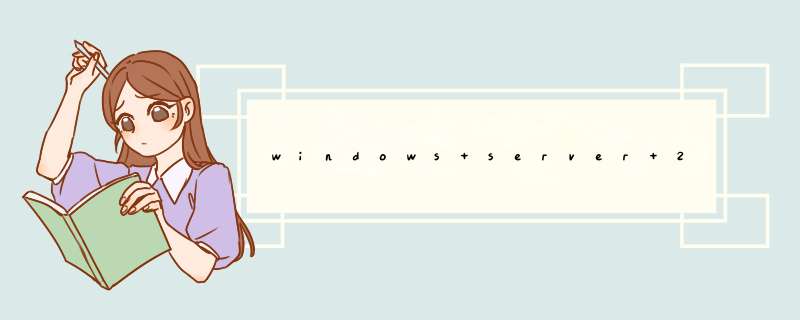
route add 19216801 mask 2552552550 1921680254 Metric 10
router add 192168220 mask 2552552550 19216822254 Metric 10
router add 0000 mask 0000 1921680254 Metric 20
为了防止路由重启丢失,可以加参数-p ,
希望能帮到你(一)NF网卡高级设置Checksum Offload 数据包校验 建议关闭Flow Control 流量控制 一定要关闭IEEE8021P Support IEEE8021P支持 建议关闭Jumbo Frame Payload Size 默认是1500 这个是千兆网络一个新的设置,在下文详细叙述。Low Power State Link Speed 网卡节能 建议关闭Network Address MAC的修改 默认为不存在 一般不必改动Optimize For CPU/Throughput 为CPU占用优化或为吞吐量进行优化,设置为CPU的话,网卡的速度被限制,但CPU占用会很低,假如改为Throughput的话,网卡的性能才能完全发挥,但CPU的占用也会上升不少。Segmentation Offload 建议关闭Speed/Duplex Settings Full Autonegotiation(全自适应,一般不用修改)VLAN Id 默认是1 不用改VLAN Support VLAN支持 一般关闭Wake on Magic packet 魔术数据包唤醒 建议关闭Wake on pattern 建议关闭WakeOnLAN From PowerOff 建议关闭 (二)8168/8111c网卡高级设置在网卡高级选项里JUMBO FRAME 改成无8021Q/1P VLAN Tagging 改成关闭Flow Control 改成关闭Jumbo Frame 改成关闭Offload Checksum 改成关闭Offload TCP_LargeSemnd 改成关闭 (三)8169/8167网卡高级设置 8201Q/1p VLAN Tagging=Disable Flow Control=Disable Junbo Frame=Disable Offload Checksum=Disable Offload TCP_LargeSend=Disable (四)Marvell Yukon网卡高级设置流控制-》禁用(或者Flow Control->Disable)传送缓冲区-》512(或者MaxTransmits->200)接收缓冲区-》512(或者MaxReceives->500)唤醒功能-》Link Change唤醒模式(或者WakeUpModeCap_A->28)卸载 TCP/UDP 校验和 (IPv4)-》禁用(或者TCPUDPChecksumOffloadIPv4->0)在内网的IPX协议里手工添加一个帖类型8022,网络号为:00012345或12345678 这样启动速度会快一点修改XP默认TCP连接数 Intel Pro 1000网卡高级设置QoS数据包标签 建议设置:已禁用本地管理的地址 建议设置:不存在传输描述符 建议设置:256等待连接 建议设置:开分载传输IP效验和 建议设置:开分载传输TCP效验和 建议设置:关分载接收IP效验和 建议设置:开分载接收TCP效验和 建议设置:关唤醒链接设置 建议设置:已禁用唤醒设置 建议设置:已禁用纪录链接状态设置 建议设置:已禁用接收描述符 建议设置:256巨帧 建议设置:已禁用链接速度和双工 建议设置:1000 Mbps 自动协商流程控制 建议设置:关启用 PME 建议设置:控制 *** 作系统适应性帧间距调整 建议设置:已启用中断节流率 建议设置:关 网卡高级属性设置1。link down power saving 连接断开时关闭电源节省,建议启用enable。2。link speed/duplex mode 连接的速度,现在的网卡一般都是10/100M自适应的,选默认的auto negotiation 自动选择即可。3。network performance 网络设置,不用理它。4。optimal performance 优化设置,建议启用enable。5。receive buffer size 接收缓存大小,选最大的64k bytes吧。6。wakeup on arp/ping wakeup on link change wakeup using Apm mode这些都是网络唤醒功能,不需要的建议关闭disable。Link Down Power Saving 低速连接时省电模式 Link Speed/Duplex Mode 连接速度双工模式 Network Address 网络地址 Optimal Performance 优化性能 Receive Buffer Size 接收缓冲大小 WakeUp on ARP/PING 网络唤醒通过ARP/PING WakeUp on Link Change 网络唤醒通过连接改变 WakeUp using APM Mode 网络唤醒通过APM模式下面讲讲关于Jumbo Frame这个选项,这是一个新的技术,传统来说,标准以太网帧就是 1518 字节,除去 14 字节以太网头和 4 字节 CRC 校验是 1500,正好是 MTU 值,这是为以前的网络环境而考虑的设定大小,但在目前的千兆局域网环境中,各种设备已经十分稳定,所以一些厂家为了提高性能,提出Jumbo Frame这个新技术,但因为这个技术并非网络标准所规定的通讯设定,所以各厂家的产品都有差异,未必能够兼容。用法的考虑因素只有在整个网络上的设备都支持“巨帧”且配置为使用相同的帧大小时,才启用“巨帧”。在其他网络设备上设置“巨帧”时,应明白不同的网络设备对“巨帧”大小的计算也不相同。有些设备将数据包头的信息包括在帧大小中,有些不包括。英特尔适配器不将数据包头的信息包括在帧大小中。 巨帧仅支持 TCP/IP。 以 10 或 100 Mbps 使用巨帧将导致性能变差或链接丢失。 在交换器上配置巨帧时,对 CRC 将帧大小最多设置 4 个字节,如果使用 VLAN 或 Qos 数据包标记,则再加 4 个字节。简单来说,当你确定你的交换机支持Jumbo Frame的时候,且服务器和客户机都是NF的网卡,你可以试一下都调节成为9000这个数,看看效果有没有提升。理论上讲,是可以极大的提高Station和存储的IO性能。
1、右键我的电脑点开管理。
2、找到设备管理器点右键,找到大蜘蛛的适配器选删除此设备的驱动程序软件,这边如图②这里选中就可以了。
3、确认网卡从设备列表中消失,然后点击工具栏上的『扫描检测硬件改动』按钮,大蜘蛛的适配器的网卡不会重新出现在设备列表的网络适配器中这样就完成了恢复到默认的网络适配器。
以联想G400笔记本(Windows 7 *** 作系统)为例,打开网络适配器 *** 作步骤如下:
1、点击桌面右下角的Windows菜单,然后点击“控制面板”,如下图所示。
2、然后在“控制面板”中点击“查看网络状态和任务”,如下图所示。
3、点击“更改适配器设置”,如下图所示。
4、然后鼠标右键点击“以太网”,选择启用即可。
我之前的服务器是多网卡的不同的网卡连接不同的网段,我某些时候希望关闭网卡,禁止它访问到网络,由于CentOS是使用NetWorkManager管理网络的,所以在 *** 作的前提是开启了NetworkManager服务。欢迎分享,转载请注明来源:内存溢出

 微信扫一扫
微信扫一扫
 支付宝扫一扫
支付宝扫一扫
评论列表(0条)